Премахнете King Translate (Упътване за премахване) - сеп. 2017 актуализация
Упътване за премахване на King Translate
Какво е King Translate?
King Translate притежава много отрицателни функции

King Translate на Koyote-Lab Inc. е програма, която позволява превод на думи, документи и текстове. Обаче, специалистите по сигурност са забелязали, че тя притежава характеристиките на потенциално нежелано приложение или адуер. След като бъде инсталирана в устройството, тя може не само да промени настройките на браузъра, но също така да показва и тонове реклами.
Въпреки че не твърдим, че е толкова опасна, колкото фалшив антишпионски софтуер или рансъмуер, трябва да предупредим нашите читатели, че тази програма се разпространява чрез не много легитимни методи. Имайте предвид, че може да проникне в целевия компютър без да иска позволение, в пакет (бандъл) с други програми. Поради този проблем, потребителите считат тази програма за превод за вирус King Translate.
Освен това King Translate може да модифицира настройките на компютъра след своята инсталация. В повечето случаи сменя търсачката по подразбиране с to www1.search-results.com и задава searchnu.com за начална страница без да иска позволението на потребителя. Тези уеб страници за силно подозрителни и е по-добре да стоите по-далеч от тях.
Ако сте забелязали тези промени, най-добре е да проверите компютъра си с актуализиран антишпионски софтуер и да премахнете King Translate заедно със зловредните му записи от системата, защото може да се заразите и с по-опасни вируси. За премахването препоръчваме FortectIntego.
Въпреки че King Translate изглежда полезен инструмент, по-добре е да разчитате на други инструменти за превод, като например Google translator. Ако сте изтеглили тази програма директно от уеб страницата и за изтегляне, най-вероятно сте забелязали повишеното количество онлайн реклами. Някои потребители, също така, съобщават, че са непрекъснато пренасочвани и към търговски или странни уеб страници.
Пренасочващите тенденции на King Translate са притеснителни. Изследователите от Les Virus са забелязали, че някои от рекламите може да са свързани с фалшиви рекламни кампании или да водят до фишинг уеб страници. Затова трябва да сте много внимателни с този адуер.
И все пак, най-добрият начин да се отървете от всички нежелани промени и да намалите опасността от кибер инфекция, е премахването на King Translate. Споменахме вече, че може да го премахнете автоматично, но също така може да направите това и ръчно (инструкциите са в края на статията).
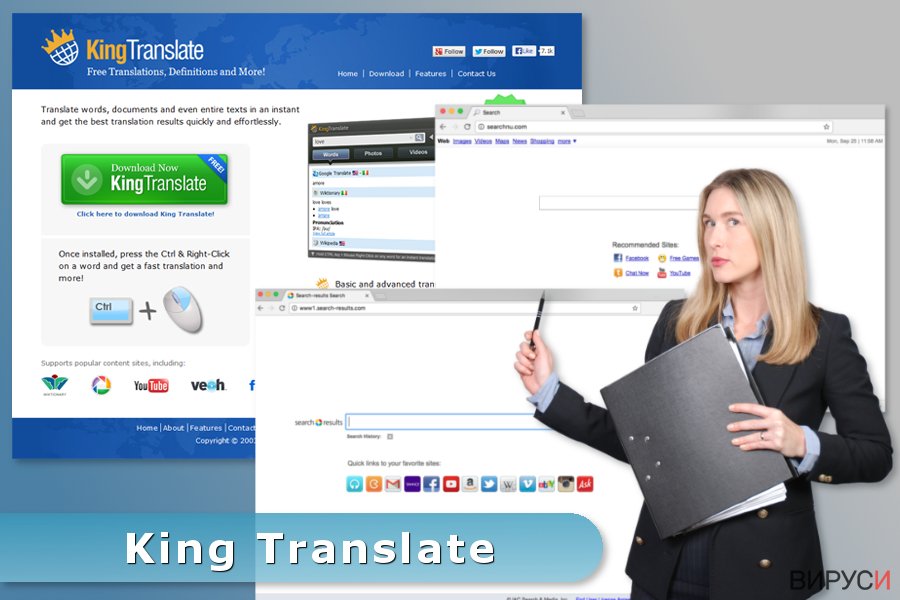
Как нежелани програми могат да попаднат в системата ви
Програмата се рекламира чрез официалната си уеб страница като софтуер, който помага на компютърните потребители при превод на думи, документи и цели текстове на различни езици. И все пак, установено е още, че потенциално-нежеланата програма може да попадне в системата в пакет (бандъл) с други програми или чрез подвеждащи изскачащи реклами.
Затова, за да избегнете похищението на King Translate, трябва да:
- избягвате изтеглянето на безплатен софтуер от непознати уеб страници и страници на трети лица;
- избирате Разширени/Потребителски настройки вместо Стандартни/Препоръчителни настройки;
- махате отметките от всички „допълнителни изтегляния“;
- четете официалните документи, като Лицензионното споразумение за крайния потребител, Общи условия или Декларация за поверителност преди да натиснете „Съгласен съм“.
Инструкции за премахване King Translate
Ако искате да премахнете King Translate и проблемите, които произлизат от това, може да изберете между ръчно и автоматично премахване. Ако искате да изтриете всички зловредни компоненти с „голи ръце“, трябва да го направите от списъка Добавяне/Премахване на програми (Add/Remove Programs). За тази цел, следвайте тези стъпки:
- Натиснете Start -> Control Panel/Контролен панел -> Programs/Програми (или Add/Remove Programs/Добавяне/Премахване на програми) -> Uninstall a Program/Деинсталиране на програма.
- Тук потърсете King Translate, Search-Results Toolbar, Quick Access Tab и други подобни записи и изберете „Uninstall/Change“ (Деинсталиране/Промяна)
- Натиснете OK за запазване на промените.
Най-накрая, оправете всеки един от браузърите с помощта на следните упътвания:
Internet Explorer:
- Отворете Internet Explorer, отидете в ‘Tools/Инструменти“ -> ”Manage Add-ons/Управление на добавките“ -> ‘Toolbars and Extensions/Ленти с инструменти и разширения’ и деинсталирайте King Translate, Search-Results Toolbar, Quick Access и други записи, които ви се струват непознати.
- Натиснете ''Tools/Инструменти“ -> „Manage addons/Управление на добавки“ -> „Search Providers/Търсачки“ и изберете търсачката, която сте използвали преди това.
Mozilla Firefox:
- Отворете Mozilla Firefox, отидете в ‘Tools/Инструменти“ -> „Add-ons/Добавки“ -> „Extensions/Разширения“, открийте King Translate, Search-Results Toolbar, Quick Access Tab и други записи, които са ви непознати и натиснете „Uninstall/Деинсталиране“.
- Отидете в „Tools/Инструменти“ -> „Options/Опции“ и задайте за начална страница по подразбиране google.com, yahoo.com или друга подобна търсачка.
Google Chrome:
- Натиснете иконата „Customize and control Google Chrome/Персонализиране и управление на Google Chrome“, изберете „Options/Опции“ -> „Basic/Базови“ и променете началната страница на google.com или друга.
- Натиснете „Manage search engines…./Управление на търсачки“ -> изберете „Google“ и я задайте като търсачка по подразбиране.
Може да премахнете, нанесените от вируса щети, като използвате FortectIntego. SpyHunter 5Combo Cleaner и Malwarebytes са подходящи за откриване на потенциално нежелани програми и вируси, заедно с всичките им файлове и записи в регистрите, които са свързани с тях.
Упътване за ръчно премахване на King Translate
Деинсталиране от Windows
По-долу ще намерите упътване за ръчно премахване на King Translate:
За да премахнете King Translate от устройства с Windows 10/8, следвайте дадените по-долу стъпки:
- Въведете Control Panel (Контролен панел) в полето за търсене на Windows и натиснете Enter или кликнете върху резултатите от търсенето.
- В Programs/Програми, изберете Uninstall a program/Деинсталиране на програма.

- От списъка открийте записите свързани с King Translate (или всякакви други инсталирани наскоро съмнителни програми).
- Кликнете с десния бутон на мишката върху приложението и изберете Uninstall/Деинсталиране.
- Ако се появи User Account Control/Управление на потребителски профили натиснете Yes/Да.
- Изчакайте да се финализира деинсталацията и натиснете OK.

Ако използвате Windows 7/XP, използвайте следните инструкции:
- Кликнете върху старт менюто Windows Start > Control Panel/Контролен панел разположен в десния прозорец (ако използвате Windows XP, кликнете върху Add/Remove Programs/Добавяне/премахване на програма).
- В Контролния панел, изберете Programs/Програми > Uninstall a program/Деинсталиране на програма.

- Изберете нежеланото приложение като кликнете върху него веднъж.
- В горния край натиснете Uninstall/Change/Деинсталиране/Промяна.
- В прозореца за потвърждение, изберете Yes/Да.
- Натиснете OK след като процеса по премахване бъде финализиран.
Премахване на King Translate от Mac OS X система
-
Ако използвате OS X, натиснете Go горе вляво и изберете Applications.

-
Изчакайте, докато видите папката Applications и гледайте за King Translate или други съмнителни програми. Сега натиснете дясно копче на всяко подобно въведение и изберете Move to Trash.

Нулиране на настройките на MS Edge/Chromium Edge
Премахнете компонентите свързани с адуера от Microsoft Edge като следвате долните инструкции:
Изтриване на нежелани разширения от МS Edge:
- Натиснете Меню/Menu (трите хоризонтални точки в горния десен ъгъл на прозореца на браузъра) и изберете Разширения/Extensions.
- От списъка изберете разширението и кликнете върху иконата със зъбно колело.
- Кликнете върху Деинсталиране/Uninstall най-отдолу.

Изчистете бисквитките и данните от сърфиране:
- Кликнете върху Меню/Menu (трите хоризонтални точки в горния десен ъгъл на прозореца на браузъра) и изберете Поверителност и сигурност/Privacy & security.
- В раздела Изтриване на данните за сърфиране/Clear browsing data, натиснете бутона Изберете какво да изчистите/Choose what to clear.
- Изберете всичко (с изключение на пароли, въпреки че може да искате да включите също и разрешителни за медии, ако е приложимо) и натиснете Изтриване/Clear.

Възстановете настройките за нов раздел и начална страница:
- Кликнете върху иконата на менюто и изберете Настройки/Settings.
- След това намерете раздел При стартиране/On startup.
- Натиснете Деактивирай/Disable в случай че откриете съмнителен домейн.
Ако горният метод не сработи, нулирайте настройките на MS Edge по следния начин:
- Натиснете Ctrl + Shift + Esc, за да отворите Мениджъра на задачите/Task Manager.
- Натиснете стрелката Повече информация/More details в дъното на прозореца.
- Изберете раздел Информация/Details.
- Сега скролнете надолу и намерете всички записи, които съдържат Microsoft Edge в името си. Кликвате с десен бутон на всеки един от тях и избирате Край на задачата/End Task, за да прекъснете работата на MS Edge.

Ако този начин не успее да ви помогне, ще трябва да използвате разширения метод за нулиране настройките на Edge. Не забравяйте, че преди това трябва да архивирате данните си.
- В компютъра си намерете следната папка: C:\\Users\\%username%\\AppData\\Local\\Packages\\Microsoft.MicrosoftEdge_8wekyb3d8bbwe.
- Натиснете Ctrl + A на клавиатурата, за да изберете всички папки.
- Кликнете с десен бутон върху тях и изберете Изтриване/Delete

- Сега кликнете с десен бутон на мишката върху Start бутона и изберете Windows PowerShell (Admin).
- Когато се отвори новия прозорец, копирайте и поставете следната команда и след това натиснете Enter:
Get-AppXPackage -AllUsers -Name Microsoft.MicrosoftEdge | Foreach {Add-AppxPackage -DisableDevelopmentMode -Register “$($_.InstallLocation)\\AppXManifest.xml” -Verbose

Инструкции за базиран на Chromium Edge
Изтрийте разширенията от MS Edge (Chromium):
- Отворете Edge и изберете Настройки/Settings > Extensions/Разширения.
- Изтрийте нежеланите разширения като натиснете Премахване/Remove.

Изчистване на кеша и данните за сайта:
- Отворете Меню/Menu и отидете в Настройки/Settings.
- Изберете Поверителност и услуги/Privacy and services.
- Под Изчистване на данните за сърфирането/Clear browsing data, натиснете Изберете какво да изчистите/Choose what to clear.
- Под Времеви диапазон/Time range, изберете През цялото време/All time.
- Изберете Почистване сега/Clear now.

Нулиране на настройките на базиран на Chromium MS Edge:
- Отворете Меню/Menu и изберете Настройки/Settings.
- От лявата страна изберете Нулиране на настройките/Reset settings.
- Изберете Възстановяване на настройките до стойностите им по подразбиране/Restore settings to their default values.
- Потвърдете с Възстанови/Reset.

Нулиране на настройките на Mozilla Firefox
Тези инструкции ще ви помогнат да се отървете от промените направени от King Translate:
Премахване на опасни разширения:
- Отворете браузъра Mozilla Firefox и кликнете върху Menu/Меню (три хоризонтални линии в горния десен ъгъл на прозореца).
- Изберете Add-ons/Добавки.
- Тук изберете плъгини, които са свързани с King Translate и натиснете Remove/Премахване.

Нулирайте началната страница:
- Кликнете върху трите хоризонтални линии в горния десен ъгъл, за да се отвори менюто.
- Изберете Options/Опции.
- В опциите Home/начална страница, въведете предпочитан от вас сайт, който ще се отваря всеки път, когато отворите Mozilla Firefox.
Изчистете бисквитките и данните за уеб страницата:
- Натиснете Menu/Меню и изберете Options/Опции.
- Отидете в раздел Privacy & Security/Поверителност и сигурност.
- Скролнете надолу докато откриете Cookies and Site Data/Бисквитки и данни за уеб страницата.
- Натиснете Clear Data/Изчистване на данните…
- Изберете Cookies and Site Data/Бисквитки и данни за уеб страницата, както и Cached Web Content/Кеширано уеб съдържание и натиснете Clear/Изчистване.

Нулиране на настройките на Mozilla Firefox
В случай че King Translate не бъде премахнато след като сте изпълнили горните инструкции, нулирайте настройките на Mozilla Firefox:
- Отворете браузъра Mozilla Firefox и натиснете Menu/Меню.
- Отидете в Help/Помощ и след това изберете Troubleshooting Information/Информация за разрешаване на проблеми.

- В раздела Give Firefox a tune up/Настройки на Firefox кликнете върху Refresh Firefox…/Опресняване на Firefox…
- След като се появи изскачащия прозорец, потвърдете действието като натиснете Refresh Firefox/Опресняване на Firefox – това трябва да финализира премахването на King Translate.

Нулиране на настройките на Google Chrome
Нулирайте настройките на Google Chrome, за да изтриете записите свързани с адуера:
Изтриване на зловредните разширения от Google Chrome:
- Отворете Google Chrome, кликнете върху Менюто/Menu (три вертикални точки в горния десен ъгъл) и изберете Още инструменти/More tools > /Разширения/Extensions.
- В новоотворения прозорец ще видите всички инсталирани разширения. Деинсталирайте всички съмнителни плъгини, които могат да имат връзка с King Translate като кликнете върху Премахване/Remove.

Изчистете кеш паметта и уеб данните от Chrome:
- Кликнете върху Меню/Menu и изберете и изберете Настройки/Settings.
- В раздела Поверителност и сигурност/Privacy and security, изберете Изчистване на данните за сърфирането/Clear browsing data.
- Изберете История на сърфиране, бисквитки и други данни за сайта/Browsing history, Cookies and other site data, както и Кеширани изображения/Cached images и файлове/files.
- Натиснете Изтриване на данни/Clear data.

Промяна на началната страница:
- Кликнете върху менюто и изберете Настройки/Settings.
- Потърсете съмнителен сайт като King Translate в раздела При стартиране/On startup.
- Кликнете върху Отваряне на специфична или няколко страници/Open a specific or set of pages и кликнете върху трите точки, за да се появи опцията Премахване/Remove.
Нулиране на настройките на Google Chrome:
Ако предните методи не са успели да ви помогнат, нулирайте настройките на Google Chrome, за да елиминирате всички компоненти на King Translate:
- Отворете Меню/Menu и изберете Настройки/Settings.
- В Настройки/Settings, скролвате надолу и кликвате върху Разширени/Advanced.
- Отново скролвате надолу и намирате раздела Нулиране и изчистване/ Reset and clean up.
- Сега натискате Възстановяване на настройките към първоначалното им състояние/Restore settings to their original defaults.
- Потвърдете с Нулиране на настройките/Reset settings за да финализирате премахването на King Translate.

Нулиране на настройките на Safari
Премахнете нежеланите разширения от Safari:
- Кликнете върху Safari > Preferences…/Предпочитания…
- В новия прозорец, изберете Extensions/Разширения.
- Изберете нежеланото приложение свързано с King Translate и изберете Uninstall/Деинсталирай.

Изчистете бисквитките и други данни за уеб страници от Safari:
- Кликнете Safari > Clear History…/Изчисти история
- От падащото меню под Clear/Изчисти, изберете all history/цялата история.
- Потвърдете с Clear History/Изчисти историята.

Нулирайте настройките на Safari, ако горните стъпки не са ви помогнали:
- Кликнете върхуSafari > Preferences…/Предпочитания…
- Отидете в раздел Advanced/Разширени.
- Поставете тикче на Show Develop menu/Показване на менюто за разработка в лентата с менюто.
- От лентата с менюто, кликнете Develop, и след това изберете Empty Caches/Изчисти кеш.

След изтриването на тази потенциално нежелана програма и поправянето на всеки един от браузърите Ви, препоръчваме да сканирате компютъра си с добра антивирусна. Това ще помогне да се отървете от регистърни следи от King Translate и също така ще намери свързани паразити и възможни инфекции с малуер. За тази цел можете да използвате нашият най-добър малуер ремувър: FortectIntego, SpyHunter 5Combo Cleaner или Malwarebytes.
Препоръчано за Вас
Не позволявайте на правителството да ви шпионира
Правителствата имат много причини за проследяване на потребителски данни и шпиониране на гражданите, затова е добре да се замислите и да разберете повече за съмнителните практики за събиране на информация. За да избегнете нежелано проследяване или шпиониране, трябва да бъдете напълно анонимни в Интернет.
Може да изберете различно местоположение, когато сте онлайн и имате достъп до желани материали без ограничение на специфично съдържание. Може да се радвате на Интернет връзка без рискове да бъдете хакнати, като използвате VPN услугата Private Internet Access.
Управлявайте информацията, която може да бъде използвана от правителството или трети страни и сърфирайте в мрежата без да бъдете шпионирани. Дори да не участвате в някакви незаконни дейности или се доверявате на избора си на услуги и платформи, имайте едно наум за собствената си сигурност и вземете превантивни мерки като използвате VPN услуга.
Архивиране на файлове в случай на атака на зловреден софтуер
Компютърните потребители могат да понесат различни загуби, които се дължат на кибер инфекции или на техни собствени грешки. Софтуерни проблеми, причинени от зловреден софтуер или загуба на информация, дължаща се на криптиране, могат да доведат до различни последици за устройството ви или дори до непоправими щети. Когато разполагате с адекватни актуални резервни файлове лесно може да се възстановите след подобен инцидент и да се върнете към работата си.
Актуализациите на резервните файлове след всяка промяна в устройството са изключителни важни, за да може да се върнете на точното място, на което сте спрели работа, когато зловреден софтуер или друг проблем с устройството е причинило загуба на информация или е прекъснало работата ви.
Когато разполагате с предишна версия на важен документ или проект, може да избегнете чувството на безсилие и стреса. Доста е полезно в случай на изненадваща зловредна атака. Използвайте Data Recovery Pro за възстановяване на системата.


